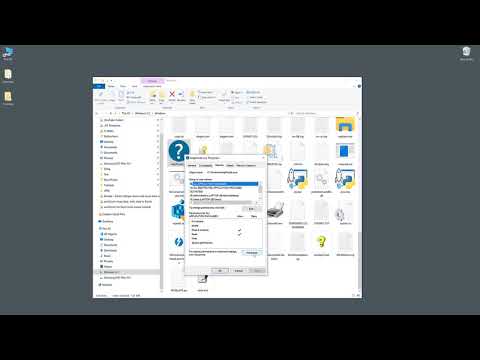
المحتوى

عادةً ما يستخدم مستخدمو الكمبيوتر المألوفون بنظام التشغيل Windows على اختصار لوحة المفاتيح F1 للوصول إلى لوحة تعليمات Windows ومركز الدعم. على الرغم من أن هذا الاختصار يمكن أن يكون إعدادًا مناسبًا لمن يستخدمه بشكل متكرر ، إلا أنه قد يكون مزعجًا للمستخدمين الأكثر خبرة ، حيث إن لمس المفتاح بطريق الخطأ يمكن أن يتسبب في تأخيرات كبيرة عند تحميل موقع ويب ويجب إغلاقه. إذا لم تكن بحاجة إلى هذه الميزة ، فيمكنك تعطيلها.
تعطيل مفتاح F1
الخطوة 1
انقر فوق الزر "ابدأ " على سطح مكتب Windows.
الخطوة 2
انقر فوق "تشغيل " واكتب "regedit " في حقل البحث. لا تكتب الاقتباسات. سيفتح محرر التسجيل.
الخطوه 3
قم بالتمرير إلى السجل الرئيسي التالي:
HKEY_LOCAL_MACHINE SOFTWARE Microsoft Windows CurrentVersion App Paths HELPCTR.EXE.
الخطوة 4
انقر نقرًا مزدوجًا فوق "(تعطيل) ". قم بتغيير القيم بحيث تقرأ "C: Windows svchost.exe " (مرة أخرى ، بدون علامات الاقتباس).
الخطوة الخامسة
انقر فوق موافق ". أغلق محرر التسجيل. أعد تشغيل نظام التشغيل الخاص بك ، وقمت بتعطيل اختصار المفتاح F1 بنجاح.